Disposição do sistema de arquivos
A disposição do sistema de arquivos do Haiku é totalmente transparente, procurando sempre usar nomes inteligíveis para arquivos e pastas, que não obrigam o usuário a adivinhar do que se trata. Arquivos e pastas que são importantes para o funcionamento do sistema são protegidos de ações acidentais pela exibição de um dos seguintes alertas:
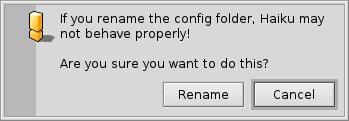

O segundo alerta aparece caso tente renomear ou deletar algo na hierarquia do sistema. Aqui, o botão "" somente estará disponível quando o usuário estiver segurando a tecla SHIFT.
Geralmente, existem três ramificações separadas partindo da pasta raiz do volume de inicialização:
| /boot/system/ | pertence ao sistema. Não mexa! | |
| /boot/common/ | abriga arquivos que são compartilhados entre usuários. | |
| /boot/home/ | é sua pasta pessoal, que contém seus dados e configurações. |
 A pasta system - /boot/system/
A pasta system - /boot/system/
No BeOS, antecessor do Haiku, esta pasta era chamada /boot/beos/. Esta denominação ainda pode ser encontrada em alguns documentos antigos (por exemplo, o BeBook original).
Seja como for que se denomine, não se deve alterar seu conteúdo. Toda atualização do Haiku pode adicionar, remover ou sobrescrever qualquer coisa lá dentro. Se deseja adicionar funcionalidades, sejam outros adicionais do Rastreador (Tracker), Tradutores ou mesmo outro driver de dispositivo, instale-os na estrutura da sua pasta /boot/home/ ou, supondo que os deseje disponíveis para todos os usuários, na pasta /boot/common/. Enquanto o Haiku não é multiusuário, essa diferenciação não possui efeito prático, uma vez que existe apenas um usuário com uma pasta home. Mas desde que, finalmente, haja suporte para mais usuários, faz sentido aprender a maneira certa desde o início.
Então, digamos que deseje instalar um novo Tradutor para o mais recente formato de imagem, não simplesmente copie para a pasta system respectiva. Lembre-se: Não mexa!
Ao invés disso, ponha a estrutura espelhada na pasta /boot/common/ ou na pasta /boot/home/config/.
Em nosso exemplo, a localização para Tradutores na pasta system deveria ser
/boot/system/add-ons/Translators/
Então, a pasta "espelho" do usuário é igualmente
/boot/home/config/add-ons/Translators/
ou
/boot/common/add-ons/Translators/
Isso tem outra vantagem: se o componente instalado mexer em alguma coisa (o que pode acontecer ao instalar drivers de dispositivo), será possível selecionar "Desabilitar adicionais de usuário" do menu do Inicializador do sistema e assim inicializar sempre sem o componente problemático.
A maior parte do tempo, entretanto, você não irá lidar com essas coisas, já que todo software oriundo de uma fonte confiável deve incluir uma rotina de instalação que cuide disso.
 A pasta common - /boot/common/
A pasta common - /boot/common/
Haiku não é um sistema multiusuário ainda. Sendo assim, todo usuário tem sua própria pasta home que não é acessível a ninguém mais. Todo aplicativo ou componente acrescentado, como adicionais do Rastreador (Tracker), Tradutores, etc., bem como quaisquer dados que se deseje compartilhar entre diferentes usuários, devem ser inseridos em /boot/common/.
 A pasta home - /boot/home/
A pasta home - /boot/home/
Esta pasta pertence a você. Aqui podem ser criados e excluídos os arquivos e pastas que desejar. Entretanto, não deve mexer demais no diretório ~/config/ e suas subpastas. É possível excluir, por exemplo, a pasta ~/config/settings/ sem danificar o sistema operacional em si, mas quem quer perder todas as suas configurações e ajustes dos aplicativos? Em todo caso, o sistema avisará com os alertas mencionados no topo desta página.
Além da pasta ~/config/add-ons/, a qual espelha a pasta de adicionais do sistema para componentes outros como os descritos acima, existem mais algumas poucas pastas de interesse. (A propósito, o til ("~") é um atalho para sua pasta home, então não é preciso escrever sempre "/boot/home/" no Terminal.)
| Por padrão, é onde seus correios são mantidos. | ||
| ~/queries | Consultas são armazenadas temporariamente por 7 dias, por padrão, nesta pasta. | |
| ~/config/be/ | Mais uma vez do nosso legado do BeOS, a pasta be contém o que é mostrado no menu do Deskbar. Pode-se adicionar e remover itens colocando arquivos, pastas, vínculos ou consultas nesta pasta. | |
| ~/config/bin/ | Complementa a pasta de sistema /boot/system/bin/ e abriga todos os programas de linha de comando. | |
| ~/config/boot/ | Esta pasta é o local para aqueles Scripts de Usuário que são executados antes ou depois que o sistema inicializa ou é desligado. | |
| ~/config/boot/launch/ | Vínculos para programas ou documentos nesta pasta são automaticamente lançados a cada inicialização do sistema. | |
| ~/config/data/fonts/ | Simplesmente copie uma fonte TrueType ou Postscript para esta pasta e ela estará disponível imediatamente. | |
| ~/config/settings/ | Esta pasta contém as definições de todas as aplicações e certas configurações para o sistema. Algumas aplicações gerenciam suas definições em subpastas próprias, outras simplesmente colocam seu arquivo de configuração aqui. | |
| ~/config/settings/beos_mime/ | Neste banco de dados MIME o Haiku mantém uma lista de todos os diferentes tipos de arquivos e suas definições. | |
| ~/config/settings/kernel/drivers/ | Existe um arquivo de definições que pode ser de interesse: kernel oferece algumas configurações de baixo nível tais como desabilitar SMP, ativar depuração serial ou habilitar gerenciamento avançado de energia. Ativa-se a linha de configuração removendo o símbolo de comentário "#". Tenha muito cuidado aqui! | |
| ~/config/settings/Tracker/ | Além dos vários arquivos de definição para o Rastreador (Tracker), existem algumas subpastas interessantes: | |
| DefaultFolderTemplate/ | Mostra e organiza todos os atributos e o tamanho da janela ao seu gosto. Toda nova pasta que for criada a usará como modelo. | |
| DefaultQueryTemplates/ | Pode-se definir a disposição da janela do resultado de consulta para certos tipos de arquivo. Veja o tópico Consulta: A janela de resultado. | |
| Go/ | Ponha vínculos para seus locais favoritos aqui para torná-los disponíveis, por exemplo abrir e salvar painéis. Veja o tópico Interface Gráfica de Usuário (GUI) do Haiku: Favoritos e pastas recentes. | |
| Tracker New Template/ | Adicione um modelo para qualquer tipo de arquivo, o qual estará, então, disponível a partir do menu do Rastreador (Tracker). Veja o tópico Rastreador (Tracker): trabalhando com arquivos. |
 Português (Brazil)
Português (Brazil) Français
Français Deutsch
Deutsch Italiano
Italiano Русский
Русский Español
Español Svenska
Svenska 日本語
日本語 Українська
Українська 中文 [中文]
中文 [中文] Português
Português Suomi
Suomi Slovenčina
Slovenčina Magyar
Magyar Català
Català English
English